Panda Antivirus per Mac è un software antivirus gratuito che pretende di fornire ai clienti sia la protezione in tempo reale che la possibilità di eseguire manualmente la scansione antivirus. Tuttavia, potresti averlo usato per molto tempo e desideri disinstallare Panda Antivirus ma non sai come farlo. Ora hai bisogno di un software progettato per la disinstallazione di software e app per fare questo lavoro per te.
In questo post, ti verrà spiegato quali sono i metodi che puoi utilizzare per disinstallare Panda Antivirus e qualsiasi altro software ostinato che hai sul tuo dispositivo. Questi metodi sono applicabili alla disinstallazione di quasi tutte le applicazioni. Se vuoi disinstallare Roblox, Steam e altri software o app, lo strumento di disinstallazione automatica è una buona scelta. Leggi le sezioni seguenti se sei interessato a saperne di più.
Contents: Parte 1. Cos'è il software PandaParte 2. Semplici passaggi per rimuovere Panda Antivirus da Mac o PCParte 3. Disinstallare automaticamente Panda Antivirus su MacParte 4. Conclusione
Parte 1. Cos'è il software Panda
Molte persone hanno adorato usare anche Panda Antivirus Panda Internet Security, due programmi piuttosto noti. La sicurezza più intuitiva è offerta da Panda Antivirus per tenerti al sicuro mentre giochi, lavori o navighi in Internet. Poiché Panda Free Antivirus fa tutto online, non è necessario archiviare file o eseguire aggiornamenti regolari, il che lo rende leggero. La maggior parte è che Panda Free Antivirus non ha alcun impatto negativo sulla velocità del computer.
I due motivi principali per cui le persone scelgono di disinstallare Panda Antivirus dal proprio PC sono scaricare un altro programma antivirus o reinstallarlo completamente. Tuttavia, alcuni utenti incontrano un problema che non possono disinstallare Panda Antivirus. Fortunatamente, i seguenti due metodi ti aiuteranno sicuramente a risolvere questo problema.
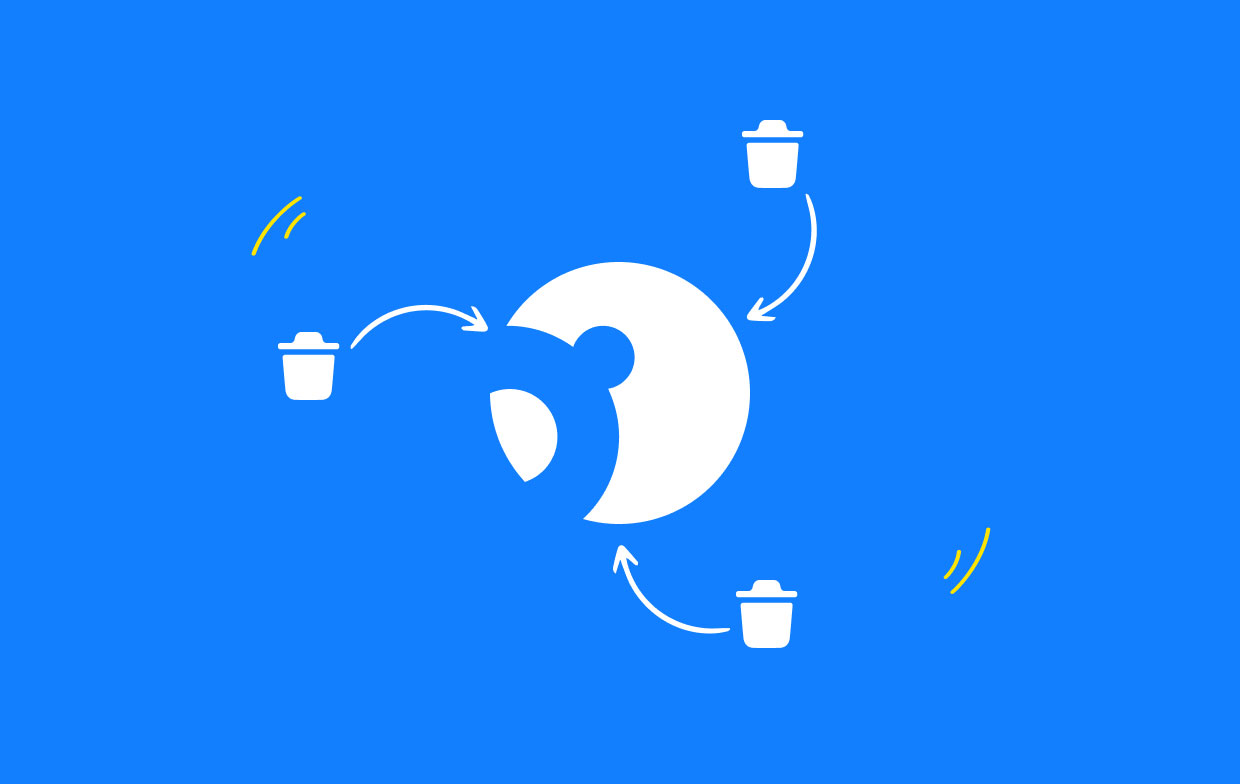
Parte 2. Semplici passaggi per rimuovere Panda Antivirus da Mac o PC
È necessario chiudere il programma corrente prima di iniziare la rimozione. Seleziona il smettere opzione facendo clic con il pulsante destro del mouse sull'icona nel Dock. È quindi possibile seguire queste istruzioni per disinstallare correttamente Panda Antivirus.
La maggior parte dei programmi può spesso essere rimossa rapidamente e semplicemente eliminandoli. Tuttavia, se stai lavorando con antivirus o software di sicurezza, ti consigliamo di utilizzare il programma di disinstallazione integrato per completare la rimozione.
Se hai ancora il file del pacchetto di installazione in questa situazione, puoi rimuovere Panda Antivirus in modo efficace seguendo i passaggi indicati di seguito (questi passaggi funzionano anche per gli utenti di PC Windows per rimuovere questa app):
- Trova il file di installazione utilizzando Finder, quindi fai doppio clic su di esso per avviarlo.
- Aprire il programma di installazione di Panda Antivirus una volta avviato.
- Seleziona Disinstallare dopo aver selezionato Uninstaller Software, spuntando la casella Panda Antivirus.
- Al termine del processo di disinstallazione, selezionare Continua per lasciare l'installatore.
Se non hai il file di installazione, puoi comunque disinstallare Panda Antivirus trascinandolo nel Cestino. Apparirà un popup per questa azione.
- Seleziona Applicazioni all'interno del lato dopo aver avviato il Finder.
- Sposta l'icona di Panda Antivirus verso il Cestino dopo averlo selezionato nella cartella.
- Quando richiesto dalla finestra di dialogo, inserisci la tua password di amministratore esistente.
- Nella finestra pop-up, scegli Disinstallare, quindi immettere nuovamente la password.
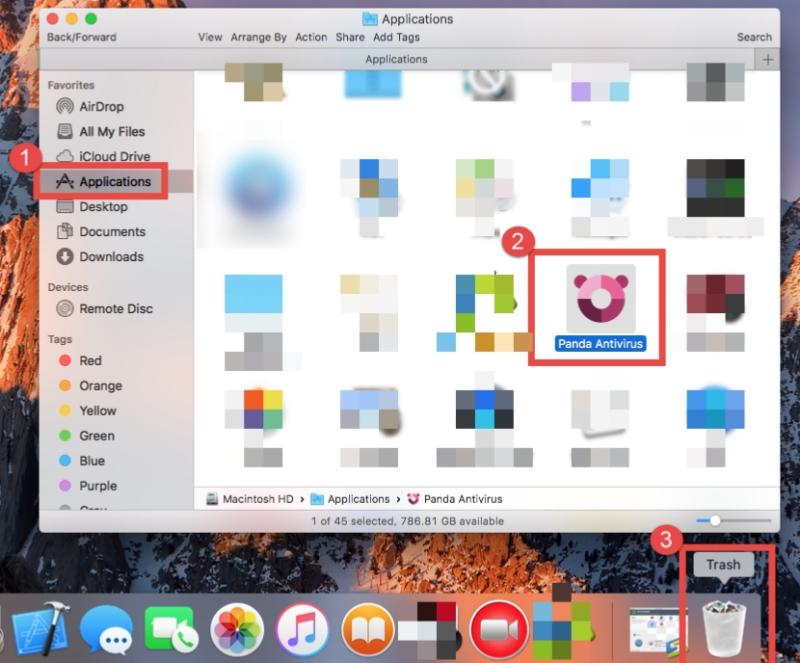
Alcuni utenti potrebbero ritenere che il software sia stato disinstallato correttamente poiché è scomparso dalla cartella Applicazioni. Tuttavia, è probabile che alcuni componenti dell'app siano ancora presenti nella directory di sistema.
Consigliamo a tutti gli utenti di cercare tali elementi non validi in modo che possano essere completamente eliminati. Puoi cercare oggetti correlati nel file /Library cartella se si desidera disinstallare i resti di Panda Antivirus e liberare spazio su disco.
- Avvia il Finder, scegli Go dalla barra dei menu, quindi premi Vai alla cartella.
- Per accedervi, inserire il percorso
/Librarynel campo "Vai alla cartella". - Inserisci il nome dell'app desiderata o forse il nome, incluso il suo fornitore, nel campo di ricerca, quindi scegli "Library."
- Scegli gli elementi corrispondenti dai risultati della ricerca e buttali via.
- Ancora una volta, fornire la posizione della directory della libreria per l'utente corrente.
- Cerca le cose con il termine "Panda Antivirus" nei seguenti luoghi:
~/Library,~/Library/Preferences, ~/Library/LaunchAgents, ~/Library/PreferencePanes, ~/Library/Caches,~/Library/ApplicationSupport, ~/Library/LaunchDaemons, ~/Library/StartupItems - Per rimuovere definitivamente i resti di Panda Antivirus, svuota il cestino.
Parte 3. Disinstallare automaticamente Panda Antivirus su Mac
Puoi provare il programma di disinstallazione automatico per Panda Antivirus su Mac se stai cercando un modo semplice per disinstallare il software Panda Antivirus. iMyMac PowerMyMac è uno dei programmi di rimozione più efficaci disponibili per l'uso con i sistemi operativi Mac compatibili con esso.
Ha un'interfaccia intuitiva e un potente motore ed è in grado di eliminare qualsiasi applicazione indesiderabile, fastidiosa, ostinata o dannosa con pochi clic del mouse.
L'utilizzo di questo strumento ti fornirà il servizio più efficace per ripulire il tuo gadget. È particolarmente utile nelle situazioni in cui il programma di disinstallazione integrato di Panda Free Antivirus non funziona correttamente o quando non viene visualizzato in alcun modo sul computer e non riesci a individuarlo.
Questi sono i passaggi per eseguire la disinstallazione delle app di Panda:
- Apri PowerMyMac, vai alla home page dell'app e scegli Disinstallazione dal menu a tendina visualizzato per iniziare il processo di rimozione.
- Il computer verrà sottoposto a un esame approfondito dell'installazione del software dopo aver fatto clic su SCANSIONA pulsante.
- Puoi scegliere quali app rimuovere da un elenco di tutte quelle attualmente installate. Se digiti i nomi dei programmi della Panda nel campo di ricerca, potresti riuscire a trovarlo.
- Puoi eliminare tutti i file collegati a Panda Antivirus dal tuo computer scegliendo "PULISCI."

Parte 4. Conclusione
Abbiamo dimostrato molti metodi per disinstallare Panda Antivirus su Mac in questo articolo. Quale preferisci impiegare? Quale ritieni sia più efficace? In ogni caso, l'utilizzo del programma di disinstallazione dell'app di PowerMyMac è semplice, intuitivo e appropriato per tutti i livelli di abilità.



